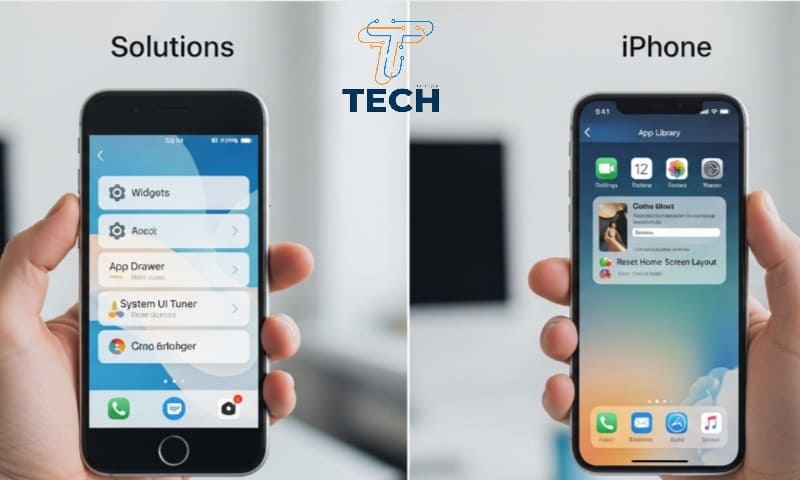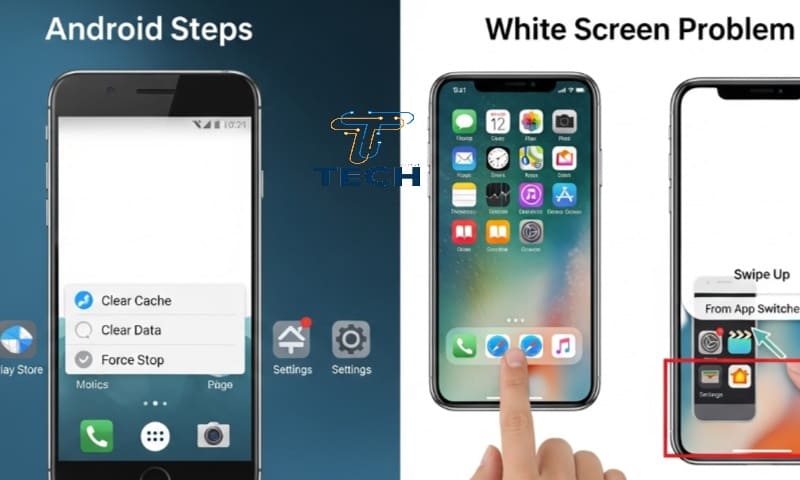هل فتحت هاتفك فجأة واكتشفت أن بعض التطبيقات اختفت من الشاشة الرئيسية؟ لا تقلق، فهذه مشكلة شائعة يواجهها العديد من مستخدمي الهواتف الأندرويد وiPhone، وغالبًا لا تكون خطيرة. قد تختفي التطبيقات بسبب خطأ في النظام، أو تحديث، أو إعدادات الشاشة الرئيسية. في هذا المقال سنشرح أسباب اختفاء التطبيقات من الشاشة الرئيسية بالتفصيل، ونقدّم لك أفضل الطرق لاستعادتها خطوة بخطوة.
أولاً: الأسباب الشائعة لاختفاء التطبيقات
قبل البحث عن الحل، من المهم أن تفهم السبب. إليك أبرز الأسباب التي تؤدي إلى اختفاء التطبيقات من الشاشة:
1. نقل التطبيق إلى مجلد آخر أو شاشة مختلفة
في بعض الأحيان، يتم سحب التطبيق بالخطأ إلى شاشة أخرى أو داخل مجلد، مما يجعله يختفي من الصفحة الرئيسية دون حذفه.
2. إخفاء التطبيق من الإعدادات
بعض الشركات مثل سامسونج وشاومي وهواوي توفر خاصية “إخفاء التطبيقات” لأسباب تتعلق بالخصوصية. عند تفعيل هذه الميزة، يتم إخفاء التطبيق من الشاشة دون حذفه فعليًا.
3. حذف التطبيق عن طريق الخطأ
قد يكون التطبيق تمت إزالته أو حذفه دون الانتباه، خاصة بعد تحديثات النظام أو تنظيف الهاتف من الملفات غير المستخدمة.
4. مشكلة في واجهة النظام أو المشغل (Launcher)
تطبيقات النظام المسؤولة عن عرض الشاشة مثل One UI Launcher أو Nova Launcher قد تتعرض لعطل مؤقت يسبب اختفاء بعض الأيقونات.
5. تحديث النظام أو إعادة ضبط تلقائي
بعد بعض التحديثات، يعيد النظام ترتيب التطبيقات أو يخفي بعضها مؤقتًا إلى أن يتم إعادة بناء الشاشة الرئيسية.
ثانياً: حلول فعالة لاستعادة التطبيقات المفقودة
1. البحث عن التطبيق في الهاتف
ابحث عن التطبيق عبر شريط البحث في الشاشة الرئيسية أو في درج التطبيقات.
- على أندرويد: اسحب للأعلى من الشاشة الرئيسية واكتب اسم التطبيق.
- على iPhone: اسحب لأسفل في الشاشة الرئيسية واكتب اسم التطبيق في البحث.
إذا ظهر التطبيق في النتائج، فقم بالضغط عليه مطولًا ثم اختر إضافته إلى الشاشة الرئيسية.
2. التأكد من أن التطبيق لم يتم حذفه
افتح متجر Google Play أو App Store وابحث عن اسم التطبيق:
- إذا وجدت خيار تثبيت (Install)، فهذا يعني أنه تم حذفه.
- إذا كان الخيار فتح (Open)، فالتطبيق موجود بالفعل ويمكنك إضافته يدويًا إلى الشاشة.
3. التحقق من إعدادات إخفاء التطبيقات
على أجهزة سامسونج أو شاومي أو أوبو:
- افتح الإعدادات (Settings)
- انتقل إلى الشاشة الرئيسية (Home Screen) أو الخصوصية (Privacy)
- اختر إخفاء التطبيقات (Hide Apps)
- إذا وجدت التطبيق هناك، قم بإزالته من قائمة الإخفاء
4. إعادة تعيين إعدادات الشاشة الرئيسية
إذا اختفت عدة تطبيقات دفعة واحدة، يمكنك إعادة الشاشة إلى وضعها الافتراضي:
- على أندرويد (سامسونج أو شاومي):
- افتح الإعدادات
- اختر الشاشة الرئيسية
- اضغط على إعادة تعيين إعدادات الشاشة الرئيسية
- على iPhone:
- افتح الإعدادات > عام > نقل أو إعادة تعيين iPhone
- اختر إعادة تعيين تخطيط الشاشة الرئيسية
5. تحديث أو إعادة تثبيت الـ Launcher
قد تكون المشكلة في واجهة النظام نفسها. جرب تحديثها من متجر Play أو إعادة تثبيتها إن أمكن. إن كنت تستخدم واجهة خارجية مثل Nova Launcher أو Microsoft Launcher، فقم بتحديثها أو استبدالها مؤقتًا لمعرفة إن كانت السبب.
6. إيقاف وضع الأطفال أو الوضع الآمن
وضع الأطفال قد يخفي بعض التطبيقات تلقائيًا. كما أن الوضع الآمن يعطل التطبيقات المثبتة يدويًا مؤقتًا. إذا كان هاتفك في أحد هذه الأوضاع، أعد تشغيله إلى الوضع العادي لتظهر التطبيقات مجددًا.
7. استعادة النسخة الاحتياطية
إذا لم تنجح الخطوات السابقة، يمكنك استعادة نسخة احتياطية محفوظة على حساب Google أو iCloud لاسترجاع التطبيقات تلقائيًا كما كانت.
ثالثاً: نصائح لتجنب المشكلة مستقبلاً
- لا تستخدم تطبيقات تنظيف أو تسريع الهاتف مجهولة المصدر.
- فعّل ميزة النسخ الاحتياطي التلقائي لحفظ ترتيب الشاشة الرئيسية.
- حدث نظام التشغيل بانتظام لتفادي الأخطاء في واجهة المستخدم.
- استخدم قفل الشاشة والمجلدات بدلًا من ميزة إخفاء التطبيقات لتجنب الاختفاء العرضي.
مشكلة اختفاء التطبيقات من الشاشة الرئيسية
اختفاء التطبيقات من الشاشة الرئيسية مشكلة مزعجة لكنها ليست خطيرة في الغالب. ببعض الخطوات البسيطة مثل البحث، التحقق من الإعدادات، أو إعادة تعيين الشاشة، يمكنك استعادة كل تطبيقاتك بسهولة دون الحاجة لإعادة ضبط الهاتف. احرص دائمًا على تحديث النظام وتجنب حذف أو تعطيل الواجهة الأصلية للجهاز للحفاظ على استقرار الشاشة الرئيسية.
قد يهمك أيضاً: